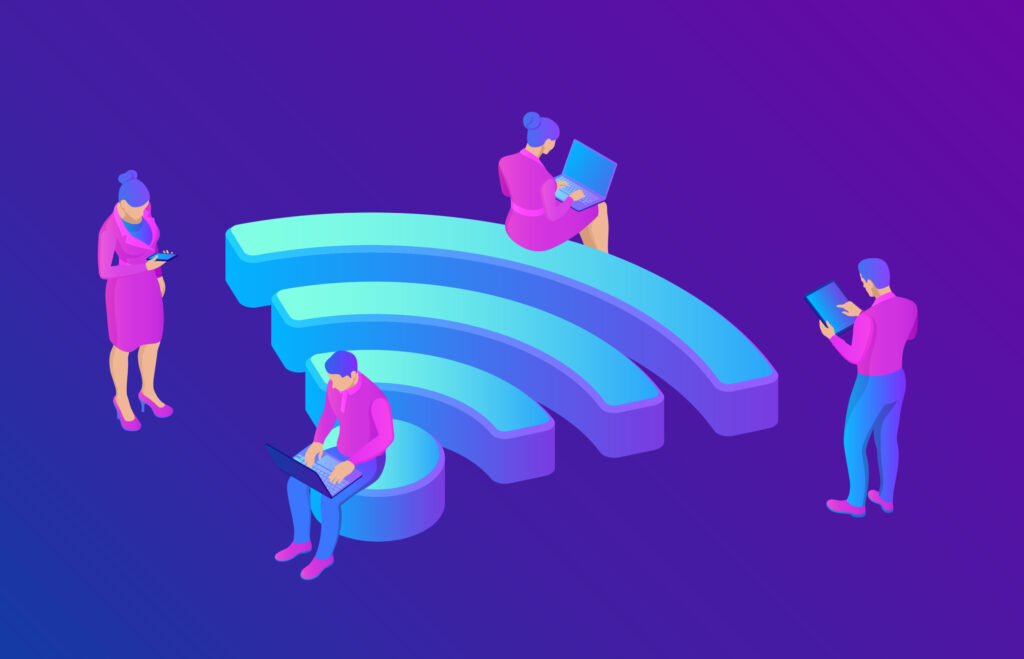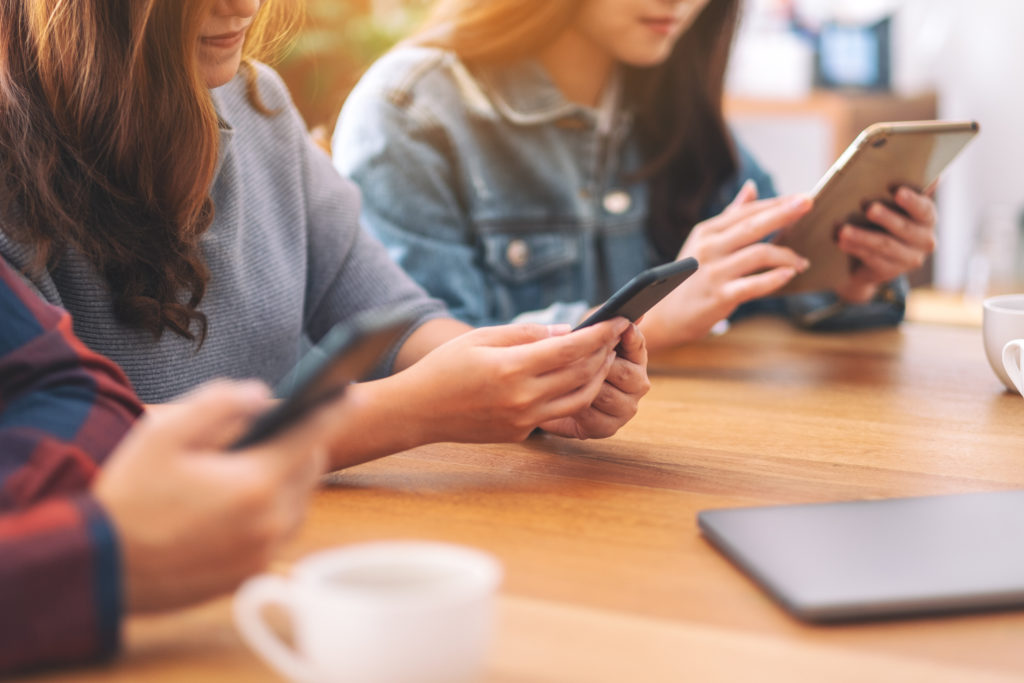I telefoni cellulari con fotocamere di alta qualità stanno sempre più sostituendo le macchine fotografiche tradizionali. Forse anche voi avete scattato innumerevoli foto e video con il vostro smartphone durante l’ultima vacanza. Ora vorreste trasferire questi file sul vostro PC per elaborarli e archiviarli. Ma come funziona? Di norma, per trasferire i dati è necessario un cavo USB. A meno che non si opti per l’opzione wireless del trasferimento di file via Wifi. Una guida passo passo vi aiuterà a utilizzarla.
Che cos’è il trasferimento di file via Wi-Fi?
Se volete inviare file dal vostro smartphone a un PC, a un laptop o a un tablet, Wifi File Transfer può aiutarvi. Ma avrete anche accesso immediato ai dati del vostro cellulare sul dispositivo dell’altra estremità. Si tratta semplicemente di un server web che consente di collegare il cellulare e il PC. Il tutto funziona tramite WLAN e senza cavo USB.
La versione base dell’applicazione, che dovete scaricare sul vostro smartphone per poterla utilizzare, è gratuita, ma potete trasferire solo fino a 5 MB. Per trasferire una quantità maggiore di dati è necessario un aggiornamento, che costa 1 euro al mese.
Trasferimento di file Wifi: i primi passi
Per scaricare l’applicazione Wifi Transfer è necessario uno smartphone. Andate su una pagina di download sicura, ad esempio il Google Play Store. Lì potrete scaricare gratuitamente l’applicazione sul vostro cellulare. Tuttavia, non si può fare nulla con questa app da sola. A questo punto è necessario un PC, un laptop o un tablet per accedere allo smartphone.
Dopo aver scaricato Wifi File Transfer, aprite l’applicazione e premete il pulsante di avvio. Nella finestra seguente verrà visualizzato un indirizzo IP. Il prerequisito è che il cellulare sia collegato alla rete WLAN. Per poter utilizzare la funzione di trasferimento dati, il secondo dispositivo finale deve essere collegato alla stessa rete Wi-Fi. Ora trasferite l’indirizzo IP al browser web del PC. A questo punto si ha accesso diretto a tutti i dati dello smartphone.
Attenzione: quando si effettua il primo accesso, è necessario utilizzare sempre una rete Wi-Fi sicura, ad esempio quella di casa. Nelle reti pubbliche, infatti, terzi potrebbero accedere ai vostri dati in quanto non protetti. È possibile criptare il trasferimento dei dati con una password solo dopo averla impostata.
Come trasferire i file con Wifi File Transfer
- A questo punto, nel browser viene visualizzata la struttura dei dati del telefono cellulare. Se si desidera inviare le foto al PC, ad esempio, selezionare la cartella corrispondente. Può trattarsi di una cartella interna o di una scheda SD esterna, a seconda di dove si trovano i file. Selezionare ora le foto che si desidera trasferire. Se si fa clic nel riquadro vuoto sopra le foto, è possibile selezionarle tutte contemporaneamente.
- Fare clic sul pulsante “Download” per aprire una piccola finestra in cui è possibile scegliere se scaricare i file singolarmente o come archivio zip. Ora selezionate la cartella di destinazione sul vostro PC.
- Se si desidera trasferire i file dal PC al cellulare, selezionare una cartella di destinazione dal menu del cellulare visualizzato nel browser. Se non esiste una cartella di destinazione adatta, è possibile crearne una selezionando “Nuova directory” nel menu.
- Ora fate clic su “Seleziona file” nel riquadro “Trasferisci file sul dispositivo” sul lato destro. A questo punto è possibile selezionare le foto, le immagini o i documenti che si desidera trasferire sul cellulare. Una volta effettuata la selezione, cliccate su “Avvia caricamento”. Il programma vi mostrerà quanto tempo impiegherà il trasferimento con Wifi File Transfer.
TransferXL – l’alternativa al trasferimento di file via Wifi
L’intera procedura di trasferimento dei file via Wifi è piuttosto macchinosa. Con un volume di trasferimento di soli 5 MB, non si va molto lontano. Inoltre, non sempre è possibile trovarsi nella stessa rete WLAN con entrambi i dispositivi finali. TransferXL, invece, offre un modo più semplice per trasferire tutti i tipi di dati in modo facile e veloce:
- Semplice, perché i file possono essere inviati direttamente tramite il sito web.
- Sicuro, perché la crittografia end-to-end è possibile durante il caricamento.
- Veloce, perché numerosi server in tutto il mondo garantiscono il trasferimento dei dati.
Con una capacità di trasferimento dati fino a 200 GB, TransferXL è di gran lunga superiore ad altri provider. Altre caratteristiche sono il monitoraggio e la cronologia. E soprattutto: potete inviare gratuitamente fino a 5 GB due volte al giorno.
Le domande e le risposte più importanti su Wifi File Transfer
A cosa serve il trasferimento di file via Wi-Fi?
Se volete trasferire dati tra due dispositivi finali ma non avete a portata di mano un cavo USB, Wifi File Transfer è la soluzione perfetta. Il trasferimento dei dati funziona con Wifi File Transfer anche senza cavo.
Come funziona il trasferimento di file via Wi-Fi?
È necessario disporre dell’applicazione Wifi File Transfer sul proprio smartphone. Una volta installata, è possibile stabilire la connessione inserendo l’indirizzo IP nella finestra del browser del PC. A questo punto i file possono essere inviati in entrambe le direzioni. Senza protezione con password, tuttavia, questo è un rischio considerevole, soprattutto nelle reti pubbliche. Inoltre, la dimensione dei dati di soli cinque MB nella versione base lascia molto a desiderare.
Esiste un’alternativa al trasferimento di file via Wifi?
Con TransferXL potete inviare fino a 200 GB da qualsiasi luogo. Il trasferimento è inoltre assolutamente sicuro grazie alla crittografia end-to-end.